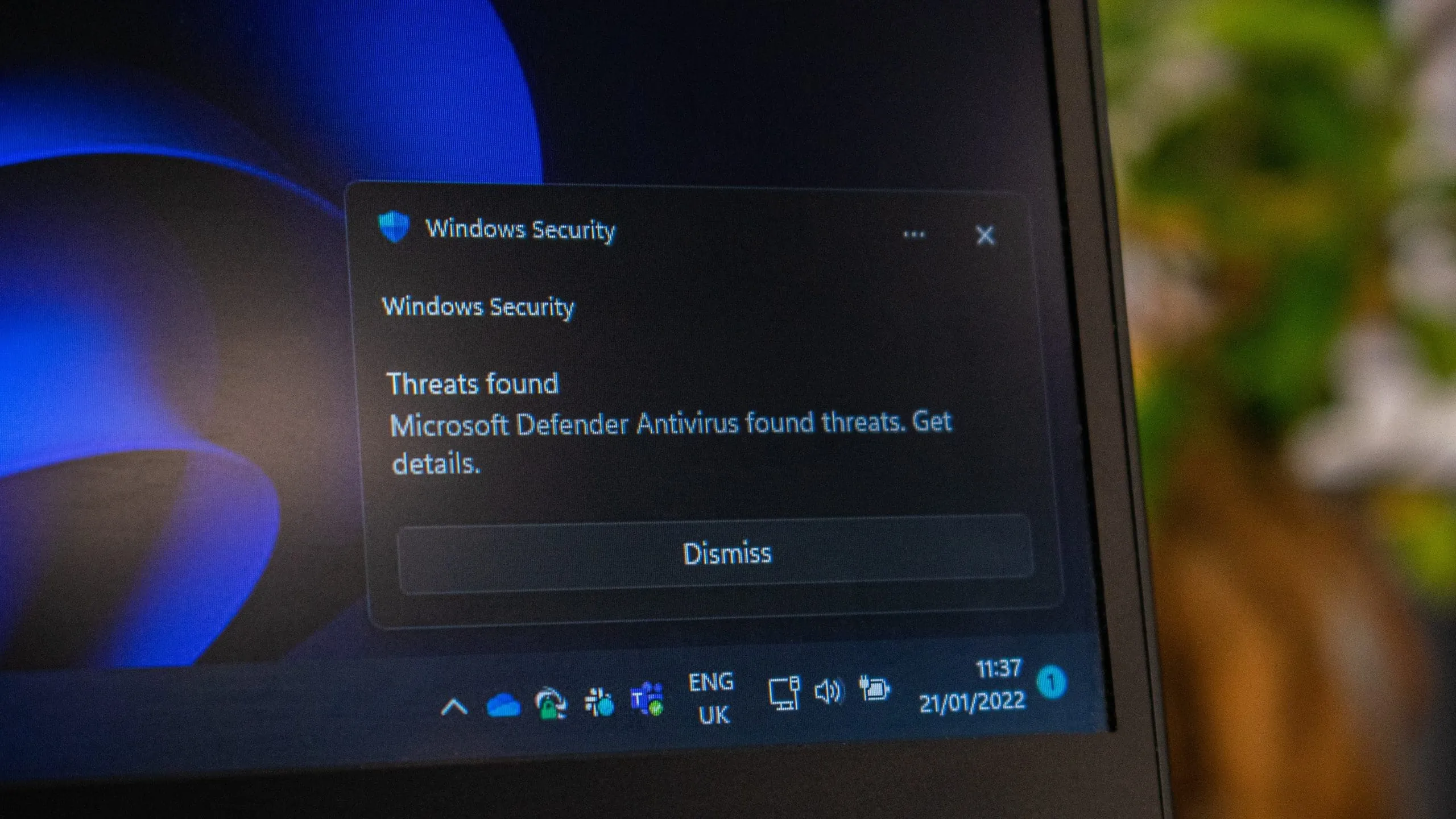Local Security Authority (LSA) — критически важный компонент в операционных системах Windows, который обеспечивает соблюдение политик безопасности. Он управляет входами пользователей, аутентификацией и связанными с этим задачами безопасности. В Windows 11 защита LSA добавляет дополнительный уровень безопасности, но что это значит, если она отключена? Давайте углубимся в детали.
Что такое локальный центр безопасности (LSA)?

LSA — это процесс, который работает как защищенная служба в Windows. Кроме того, он аутентифицирует пользователей и приложения, управляет локальными политиками безопасности и генерирует токены доступа. Эти токены содержат информацию о привилегиях пользователя и используются для предоставления или запрета доступа к системным ресурсам.
Защита LSA — это функция, представленная в Windows 8.1 и Windows Server 2012 R2. Она добавляет дополнительный уровень безопасности, запуская процесс LSA в изолированной среде, известной как «защищенный процесс». Эта изоляция предотвращает атаки с внедрением кода, когда вредоносное ПО пытается внедрить код в процесс LSA, чтобы получить несанкционированный доступ или привилегии.
Хорошо или плохо отключать защиту LSA?
Плюсы наличия защиты LSA:
- Повышенная безопасность: благодаря изоляции процесса LSA вредоносному ПО становится сложнее внедрить код в систему.
- Соответствие стандартам безопасности: многим организациям требуется защита LSA для соответствия определенным стандартам безопасности.
Минусы отключения защиты LSA:
- Повышенная уязвимость: отключение защиты LSA делает систему более уязвимой к атакам путем внедрения кода.
- Потенциальные проблемы с соответствием: отключение защиты LSA может привести к несоблюдению определенных правил безопасности в зависимости от требований организации.
Как проверить и включить защиту LSA в Windows 11
- Откройте редактор реестра: нажмите
Windows+R, введитеregeditи нажмите Enter.
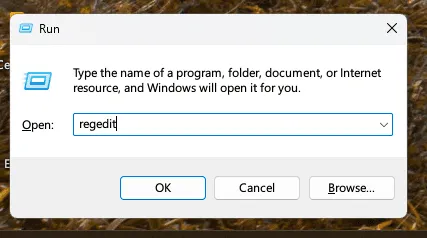
- Перейдите к ключу LSA: Перейти к
HKEY_LOCAL_MACHINE\SYSTEM\CurrentControlSet\Control\Lsa.
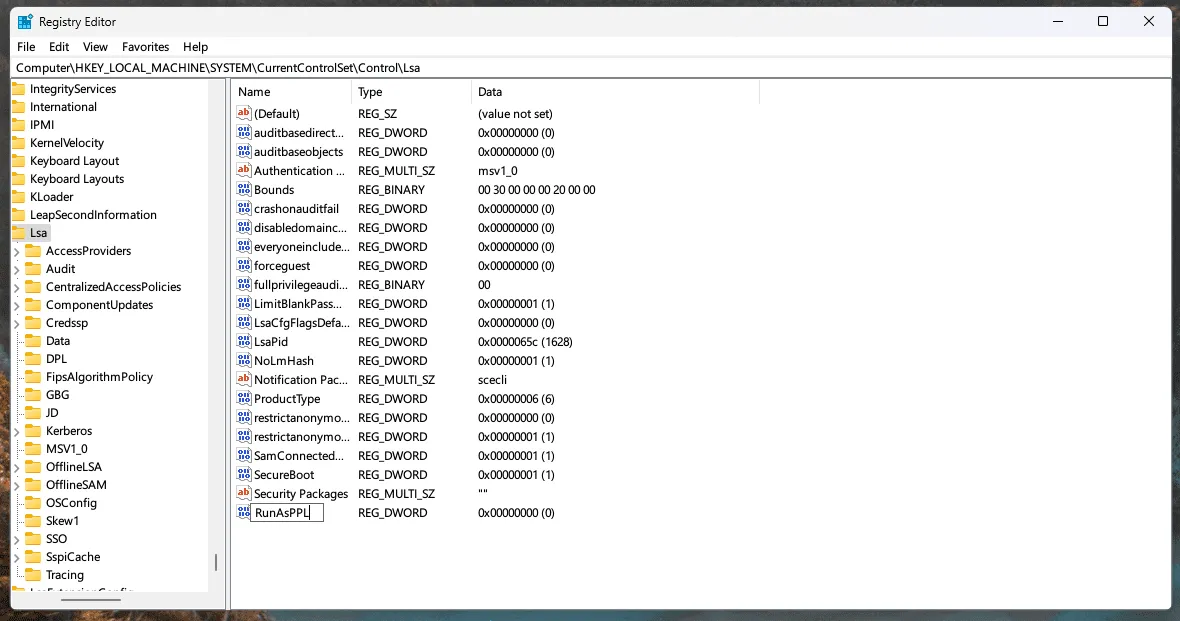
- Найдите запись «RunAsPPL»: если она установлена на 1, защита LSA включена. Если она отсутствует или установлена на 0, защита LSA отключена.
- Включите защиту LSA: щелкните правой кнопкой мыши по ключу «Lsa», выберите «Создать > Параметр DWORD (32 бита)», назовите его «RunAsPPL» и установите для него значение 1.
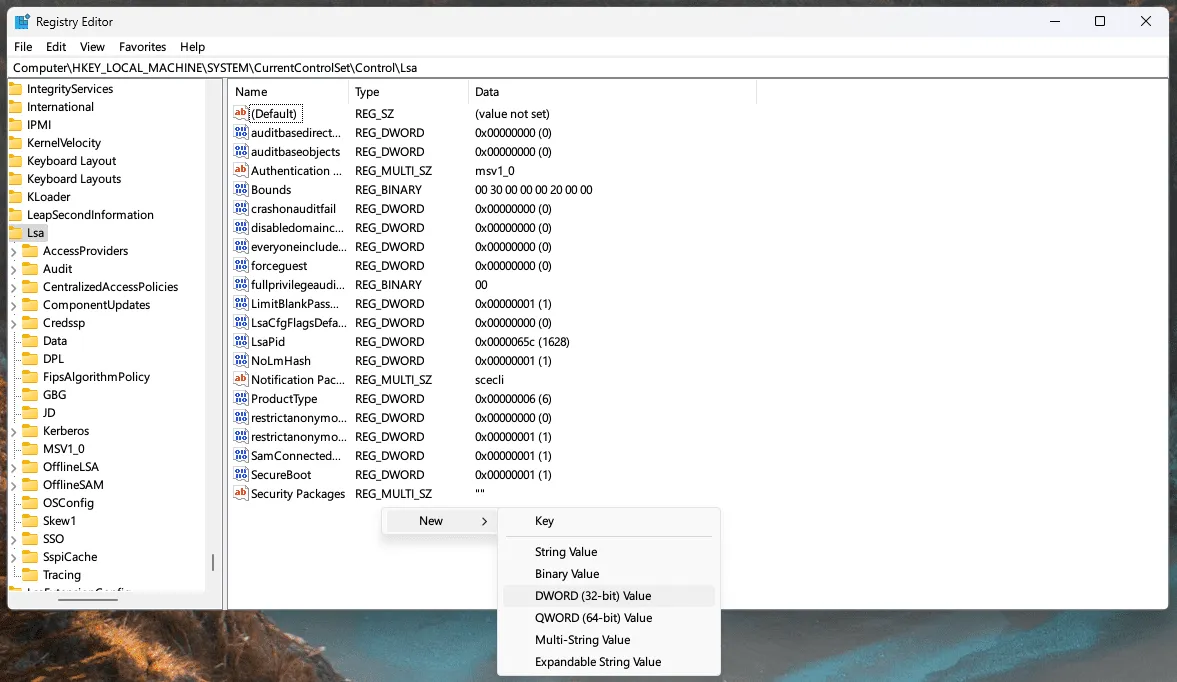
- Перезагрузите компьютер: изменения вступят в силу после перезагрузки.
Когда стоит задуматься об отключении защиты LSA?
Хотя эксперты рекомендуют сохранять защиту LSA, могут возникнуть определенные ситуации, требующие ее отключения:
- Совместимость с устаревшим программным обеспечением: некоторым старым приложениям может потребоваться прямой доступ к процессу LSA, а защита LSA может помешать их функциональности.
- Среды тестирования и разработки: в контролируемых средах, где безопасность не является первостепенной задачей, отключение защиты LSA может потребоваться для определенных задач тестирования или разработки.
Однако такие сценарии редки, и отключение защиты LSA следует выполнять только после тщательного рассмотрения и консультации со специалистами по ИТ или безопасности.
Как отключить защиту LSA в Windows 11
Если вы считаете необходимым отключить защиту LSA, выполните следующие действия:
- Откройте редактор реестра: нажмите
Windows+R, введитеregeditи нажмите Enter. - Перейдите к ключу LSA: Перейти к
HKEY_LOCAL_MACHINE\SYSTEM\CurrentControlSet\Control\Lsa. - Измените запись «RunAsPPL»: Если запись «RunAsPPL» существует, щелкните ее правой кнопкой мыши и выберите «Изменить». Установите ее значение на 0.
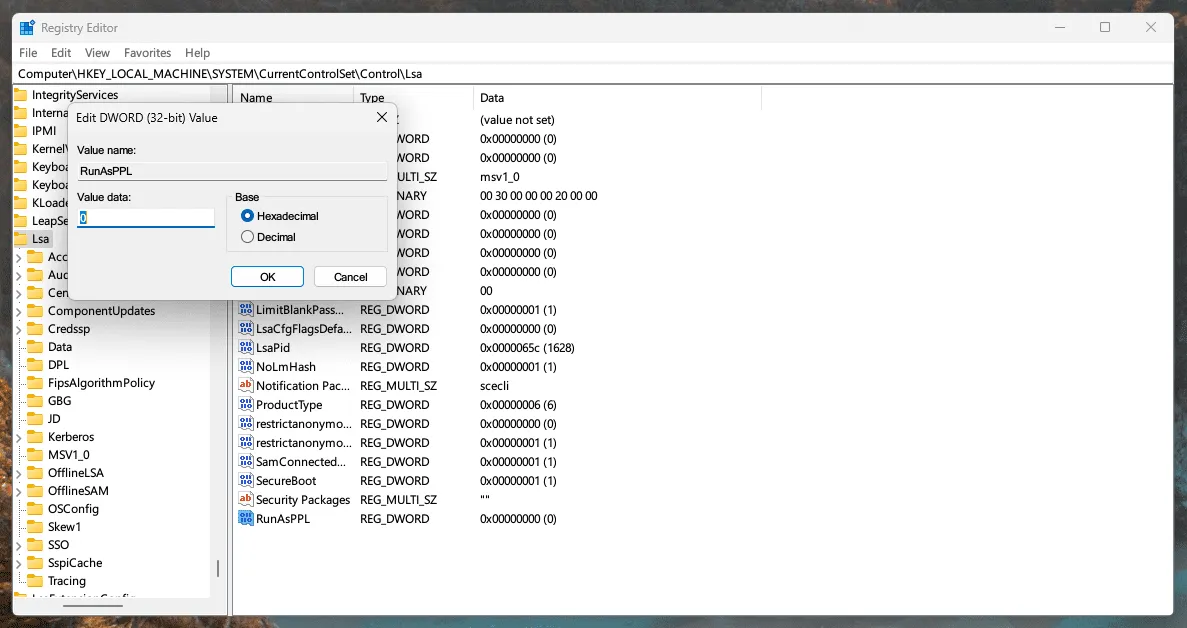
- Перезагрузите компьютер: изменения вступят в силу после перезагрузки.
Примечание: Отключение защиты LSA следует выполнять с особой осторожностью, и перед внесением этого изменения рекомендуется проконсультироваться со специалистом по безопасности или вашим ИТ-отделом.
Защита LSA и сторонние решения по безопасности
Некоторые сторонние решения безопасности могут потребовать определенных конфигураций, связанных с защитой LSA. Всегда обращайтесь к документации, предоставленной поставщиком программного обеспечения безопасности, чтобы обеспечить правильную настройку и соответствие передовым практикам.
Мониторинг и аудит деятельности LSA
Различные инструменты и решения могут предоставить информацию о событиях аутентификации, изменениях политики и потенциальных угрозах безопасности для организаций, которым необходимо отслеживать и проверять активность LSA. Кроме того, использование этих инструментов может повысить уровень безопасности и гарантировать, что защита LSA функционирует так, как задумано.
Заключительные мысли
Защита локального центра безопасности в Windows 11 жизненно важна для поддержания безопасной и устойчивой системы. Хотя могут быть редкие случаи, когда ее отключение необходимо, общая рекомендация — держать ее включенной.
Понимание роли защиты LSA и знание того, как проверить и изменить ее статус. И знание последствий ее отключения имеет важное значение для отдельных пользователей и ИТ-специалистов.
Используя функции безопасности, встроенные в Windows 11, такие как защита LSA, пользователи могут наслаждаться более безопасным опытом работы с компьютерами, а организации могут соответствовать передовым практикам и стандартам соответствия. Кроме того, всегда уделяйте первостепенное внимание безопасности и обращайтесь за профессиональным руководством при работе с критически важными системными настройками, такими как защита LSA.